
Comment réparer la disparition des e-mails de l’iPhone 14/13/12/11/X/8 Plus/8/7/6 [Résolu]

« J'ai un iPhone 8 sous iOS 11 et ces derniers jours, j'ai remarqué que divers e-mails disparaissaient de ma boîte de réception - certains après que je les ai lus, et d'autres après que j'ai reçu une notification mais que je n'ai pas encore ouvert l'e-mail. Est-ce que cela est arrivé à quelqu’un d’autre ? Quelqu’un sait-il comment résoudre ce problème ? Merci ! »
En raison de la portabilité des smartphones, les gens ont tendance à envoyer et à lire des e-mails sur leur iPhone ou leur appareil Android. Cependant, il est parfois facile de mal configurer les choses lors de l’ajout d’un téléphone, comme un iPhone, pour accéder à vos e-mails, ce qui fait que les e-mails semblent disparaître. Alors pourquoi les e-mails disparaissent-ils de l’iPhone sans raison ? Et comment réparer les e-mails qui disparaissent de l’iPhone ? Découvrons ensemble les raisons et les solutions dans cet article.
Partie 1. Pourquoi les e-mails disparaissent-ils de la boîte de réception de l’iPhone ?
Partie 2. Quatre solutions pour réparer les e-mails qui disparaissent de l’iPhone
Il est assez ennuyeux de perdre les précieux e-mails de votre iPhone 14/13/12/11/X/8 Plus/8/7/6 sans raison. Détendez-vous, vous pouvez vérifier les raisons possibles comme suit avant de résoudre le problème de disparition des e-mails de l’iPhone.
1. Paramètres de messagerie incorrects. L’iPhone vous permet de personnaliser l’application Mail avec plusieurs paramètres de messagerie. Si l’application Mail n’est pas configurée correctement, cela peut entraîner la disparition des e-mails de la boîte de réception de l’iPhone.
2. Erreur système. Même si l’iPhone est l’un des appareils numériques les plus avancés au monde, le problème de plantage du système iPhone se produit de temps en temps. L’erreur système est l’une des raisons courantes de la disparition des e-mails de la boîte de réception de l’iPhone.
3. Configurez mal POP3 en IMAP. La plupart des programmes de messagerie de bureau sont configurés pour utiliser le protocole de récupération d’e-mails POP3. Et par défaut, le POP3 déplace ou télécharge l’e-mail du serveur de messagerie vers votre ordinateur. Par conséquent, l’e-mail est copié sur votre ordinateur et supprimé du serveur de messagerie.
Cependant, la plupart des programmes de messagerie sur les téléphones mobiles utilisent un protocole différent appelé IMAP pour accéder aux e-mails. Et IMAP fait simplement une copie sans supprimer les e-mails du serveur de messagerie à moins que vous ne le configuriez, et surtout, le serveur de messagerie est l’endroit officiel pour conserver les e-mails, pas votre appareil.
En un mot, il y a un conflit entre POP3 et IMAP, ce qui provoque la disparition des e-mails de l’iPhone.
Voir aussi : Les 10 meilleurs conseils pour résoudre le problème de l'iPhone qui ne se connecte pas au Wi-Fi
Après avoir connu les raisons probables de la disparition des e-mails de l’iPhone, vous pouvez lire la suite pour apprendre les moyens efficaces de résoudre le problème des e-mails disparus sur iPhone dans cette partie.
Méthode 1. Forcer le redémarrage de l’iPhone pour résoudre le problème de disparition des e-mails de l’iPhone
Le redémarrage dur d’un iPhone peut résoudre la plupart des plantages du système de l’iPhone dans la plupart des cas, y compris le problème de disparition de l’e-mail de l’iPhone en raison de plantages du système. Maintenant, veuillez suivre les instructions ci-dessous pour forcer le redémarrage de votre iPhone afin de résoudre le problème.

- Sur iPhone 6/6 Plus/6s/6s Plus/5s et les générations antérieures :
Appuyez simultanément sur les boutons Power + Home et maintenez-les enfoncés pendant au moins 10 secondes. Lorsque l’écran devient noir, relâchez les deux boutons. Votre iPhone sera redémarré et le logo Apple apparaîtra bientôt à l’écran.
- Sur iPhone X/8/8 Plus/7/7 Plus :
Maintenez les boutons d’alimentation + de réduction du volume enfoncés simultanément pendant au moins 10 secondes jusqu’à ce que l’écran de l’iPhone devienne noir et que le logo Apple apparaisse à l’écran, relâchez les deux boutons. Ensuite, votre iPhone sera redémarré.
Voir aussi : Comment réparer un iPhone bloqué dans la boucle de redémarrage
Méthode 2. Supprimer et rajouter un compte de messagerie sur iPhone
Si les e-mails de l’iPhone continuent de disparaître après le redémarrage forcé, il peut y avoir une erreur avec le compte de messagerie. Vous pouvez essayer de supprimer le compte de messagerie et de l’ajouter à nouveau sur votre iPhone et voir si cela fonctionne.
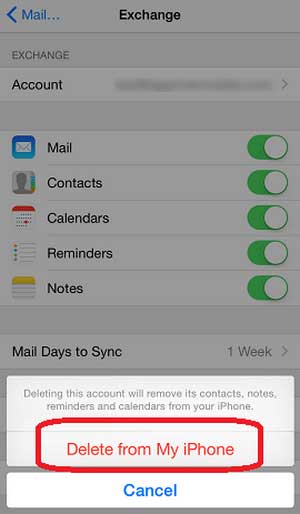
Étape 1. Sur votre iPhone, allez dans « Paramètres » > « Mail, Contacts, Calendriers », recherchez et entrez votre compte de messagerie, puis sélectionnez l’option « Supprimer le compte ».
Étape 2. Retournez ensuite dans « Mail, Contacts, Calendriers » et choisissez l’option « Ajouter un compte ». Saisissez votre adresse e-mail et votre mot de passe pour rajouter un compte de messagerie sur votre iPhone. Ensuite, vous pouvez vérifier votre boîte de réception pour voir si vous pouvez trouver vos e-mails.
Méthode 3. Synchronisez les e-mails sans limite pour réparer la disparition des e-mails sur iPhone
Parfois, vous ne remarquerez peut-être pas que vous avez configuré votre application de messagerie pour synchroniser les e-mails avec les 30 derniers jours. Si c’est le cas, l’iPhone n’affichera pas les e-mails dans la boîte de réception s’il n’y a pas de nouveaux e-mails au cours des 30 derniers jours. Pour y remédier, vous pouvez facilement configurer « Mail Days to Sync » avec « No Limit » à la place avec les instructions suivantes.
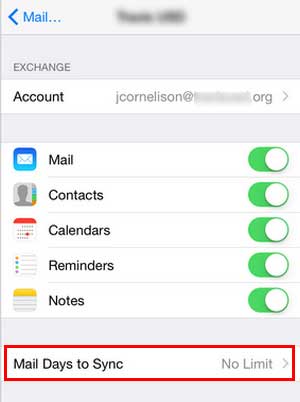
Sur votre iPhone, ouvrez l’application Paramètres et accédez à la page « Mail, Contacts, Calendriers ». Faites défiler vers le bas pour trouver l’option « Jours de courrier à synchroniser » et définissez-la comme « Aucune limite ». Ensuite, l’application Mail sur iPhone sera en mesure de synchroniser tous les e-mails précédents, et vous pourrez vérifier tous les e-mails reçus dans la boîte de réception maintenant.
Méthode 4. Modifier les paramètres de messagerie pour résoudre le conflit entre POP3 et IMAP sur iPhone
Vous pouvez télécharger une copie de l’e-mail sur votre appareil et l’utiliser localement avec POP3 (Post Office Protocol 3) tandis que vous pouvez synchroniser l’e-mail avec tous vos appareils à l’aide d’IMAP (Internal Message Access Protocol). Généralement, l’iPhone utilise IMAP, qui effectue simplement une copie à partir du serveur de messagerie sans supprimer les e-mails du serveur. Cependant, si vous changez IMAP en POP3 sur iPhone, il peut y avoir des conflits, ce qui peut entraîner une erreur de disparition des e-mails sur iPhone.
Pour résoudre ce problème, vous pouvez vérifier les paramètres de votre compte de messagerie. L’instruction suivante prend l’exemple du courrier Outlook 2016 :
Étape 1. Ouvrez votre Outlook 2016 sur l’ordinateur et cliquez sur l’engrenage « Fichier » > « Info » > « Paramètres du compte » > « Paramètres du compte... ".
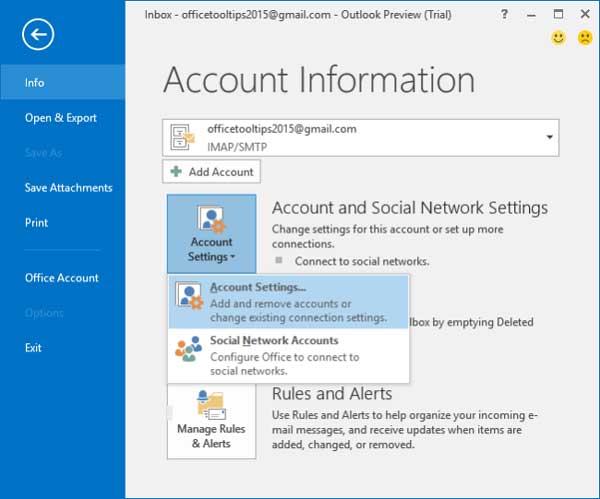
Étape 2. Ensuite, vous pouvez mettre en surbrillance votre compte POP3 actuel et cliquer sur « Modifier » > « Plus de paramètres » > « Avancé » et assurez-vous de cocher la case avant l’option « Laisser une copie des messages sur le serveur » dans la section Livraison.
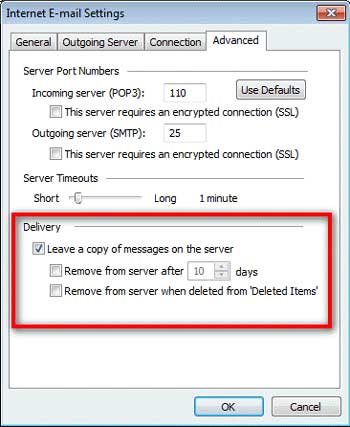
Étape 3. Vous pouvez décocher la case avant l’option « Supprimer du serveur après 10 jours » ou la définir sur une date limitée que vous aimez. En outre, vous pouvez cocher la case avant « Supprimer du serveur lorsqu’il est supprimé de « Éléments supprimés" » si vous souhaitez supprimer complètement les e-mails supprimés sur votre iPhone.
Articles connexes :
AirDrop ne fonctionne pas sur Mac, comment y remédier ?
Comment réparer les photos de l’iPhone sont prises en JPEG mais pas en HEIF dans iOS 11

 Plus de solutions
Plus de solutions
 Comment réparer la disparition des e-mails de l’iPhone 14/13/12/11/X/8 Plus/8/7/6 [Résolu]
Comment réparer la disparition des e-mails de l’iPhone 14/13/12/11/X/8 Plus/8/7/6 [Résolu]